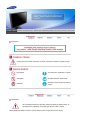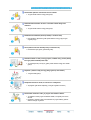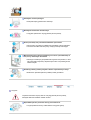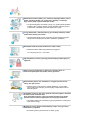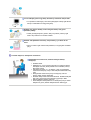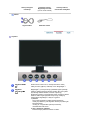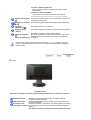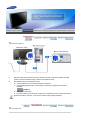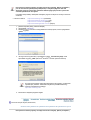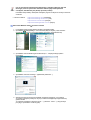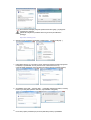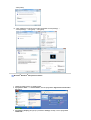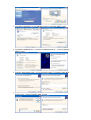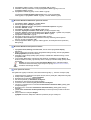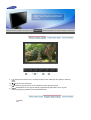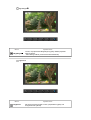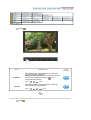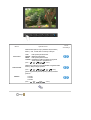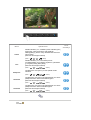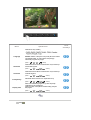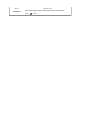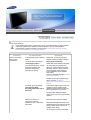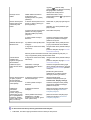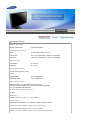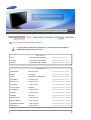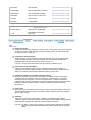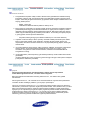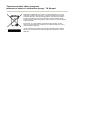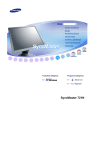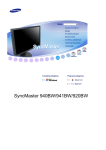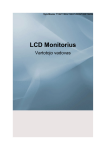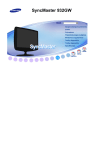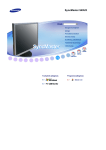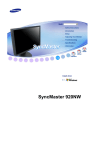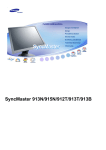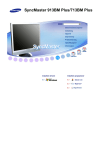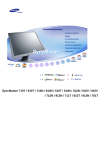Download Samsung 920NW Vartotojo vadovas
Transcript
Tvarkyklės įdiegimas
SyncMaster 920NW
Žymėjimai
Nepaisydami šiuo simboliu pažymėtų nurodymų, rizikuojate susižeisti ir sugadinti įrangą.
Draudžiama
Visuomet būtina perskaityti ir suprasti
Neardykite
Ištraukite kištuką iš elektros lizdo
Nelieskite
Įžeminkite, kad išvengtumėte elektros
smūgio
Maitinimas
Jei nenaudojate kompiuterio ilgą laiką, įjunkite kompiuteryje DPMS režimą. Jei
naudojate ekrano užsklandą, nustatykite joje aktyvaus ekrano režimą.
Vaizdai pateikti tik siekiant informuoti, jie nėra taikytini visais atvejais (arba visose šalyse).
Nenaudokite pažeisto arba atsilaisvinusio kištuko.
z
Jis gali sukelit elektros smūgį arba gaisrą.
Neištraukinėkite kištuko už laido ir nelieskite kištuko drėgnomis
rankomis.
z
Jis gali sukelit elektros smūgį arba gaisrą.
Naudokite tik atitinkamai įžemintą kištuką ir elektros lizdą.
z
Dėl netinkamo įžeminimo galite patirti elektros smūgį, taip pat gali
sugesti įranga.
Gerai įkiškite maitinimo kištuką, kad jis neatsilaisvintų.
z
Netinkamas sujungimas gali sukelti gaisrą.
Nelenkite kištuko ir laido pernelyg stipriai, nedėkite ant jų sunkių daiktų,
kurie gali pažeisti kištuką arba laidą.
z
Jei nepaisysite šių nurodymų, galite patirti elektros smūgį arba sukelti
gaisrą.
Nejunkite į elektros lizdą pernelyg daug ilgintuvų arba kištukų.
z
Tai gali sukelti gaisrą.
Neatjunkite maitinimo laido, kai monitorius naudojamas.
z
Atjungimas gali sukelti viršįtampį, o šis gali sugadinti monitorių.
Nenaudokite maitinimo laido, jei jungtis arba kištukas dulkėti.
z
z
Jei maitinimo laido jungtis ar kištukas dulkėti, nuvalykite juos sausa
šluoste.
Naudojant maitinimo laidą, kurio kištukas ar jungtis dulkėti, galimas
elektros smūgis ar gaisras.
Įdiegimas
Prieš montuodami produktą vietoje, kurioje yra daug dulkių, labai aukšta arba
labai žema temperatūra, pernelyg didelis drėgnumas, kur naudojami cheminiai
tirpalai ir ten, kur produktas ilgą laiką veikia be pertraukos, pvz., oro uostuose ir
stotyse, susisiekite su įgaliotu techninės priežiūros centru.
Priešingu atveju, monitorius gali patirti rimtų gedimų.
Pastatykite monitorių ten, kur nedaug drėgmės ir kuo mažiau dulkių.
z
Kitaip monitoriuje gali susidaryti elektros kibirkštys arba kilti gaisras.
Pernešdami monitorių į kitą vietą, būkite atsargūs, kad jo
nenumestumėte.
z
Taip galite susižaloti arba pažeisti gaminį.
Vitrinoje arba lentynoje monitoriaus pagrindą montuokite taip, kad
pagrindo galas neišsikištų iš vitrinos ar lentynos.
z
Nukritęs gaminys gali sugesti ar sužeisti aplinkinius.
Nedėkite gaminio nestabilioje ar mažo paviršiaus vietoje.
z
Dėkite gaminį ant lygaus ir stabilaus paviršiaus, antraip gaminys gali
nukristi ir sužaloti pro šalį einančius asmenis, ypač vaikus.
Nedėkite gaminio ant grindų.
z
Yra pavojus suklupti už jo užkliuvus, ypač vaikams.
Bet kokius degius daiktus, pvz., žvakes, insekticidus ar cigaretes,
laikykite toliau nuo gaminio.
z
Antraip gali kilti gaisras.
Visus šildymo prietaisus laikykite atokiai nuo maitinimo laido.
z
Išsilydžiusi jo danga gali tapti elektros smūgio arba gaisro priežastimi.
Nemontuokite gaminio blogai ventiliuojamose vietose, pvz., lentynoje,
spintoje ir pan.
z
Vidinės gaminio temperatūros padidėjimas gali sukelti gaisrą.
Pastatykite monitorių atsargiai.
z
Kitaip rizikuojate jį pažeisti arba sudaužyti.
Nestatykite monitoriaus ekranu žemyn.
z
Taip galite pažeisti TFT skystųjų kristalų ekrano paviršių.
Sieninį kronšteiną turi pritvirtinti kvalifikuotas specialistas.
z
z
Dėl montažo, kurį atliko ne kvalifikuotas specialistas, galimi sužeidimai.
Visuomet naudokite tvirtinimo įtaisą, nurodytą vartotojo instrukcijoje.
Montuodami gaminį, būtinai atitraukite jį nuo sienos (ne mažiau kaip 10
cm (4 col.)) ventiliacijos sumetimais.
z
Dėl blogos ventiliacijos gali padidėti vidinė gaminio temperatūra, o dėl to
gali sutrumpėti komponentų eksploatacijos trukmė ir suprastėti gaminio
veikimo kokybė.
Plastikinę pakuotę (maišelį) laikykite vaikams nepasiekiamoje vietoje.
z
Žaisdami su plastikine pakuote (maišeliu) vaikai gali uždusti.
Valymas
Valydami monitoriaus korpusą arba TFT skystųjų kristalų ekrano paviršių,
šluostykite šiek tiek sudrėkintu minkštu audiniu.
Nepurkškite plovimo priemonės tiesiog ant monitoriaus.
z
Tai gali pažeisti monitorių, sukelti elektros smūgį arba gaisrą.
Naudokite rekomenduojamą plovimo priemonę ir minkštą audinį.
Jei jungtis tarp kištuko ir kontaktų apdulkėjusi arba joje yra nešvarumų,
kruopščiai nuvalykite ją sausu skudurėliu.
z
Dėl nešvarios jungties galite patirti elektros smūgį arba gali kilti gaisras.
Prieš valydami gaminį būtinai atjunkite maitinimo laidą.
z
Antraip tai gali sukelti elektros smūgį ar gaisrą.
Ištraukite maitinimo laidą iš lizdo ir nušluostykite gaminį minkštu ir
sausu audeklu.
z
Nenaudokite cheminių medžiagų, pvz., vaško, benzolo, alkoholio,
skiediklių, insekticidų, oro gaiviklių, tepalų ar dezinfekavimo priemonių.
Kreipkitės į Techninės priežiūros centrą arba Klientų aptarnavimo
centrą, kad vieną kartą per metus išvalytų prietaiso vidų.
z
Prižiūrėkite, kad prietaiso vidus visuomet būtų švarus.
Dėl ilgainiui susikaupusių prietaiso viduje dulkių gali pasireikšti veikimo
sutrikimai arba kilti gaisras.
Kita
Nenuimkite dangčio (arba galinės sienelės).
z
z
Tai gali sukelti elektros smūgį arba gaisrą.
Monitoriaus aptarnavimą patikėkite kvalifikuotam aptarnavimo centro
personalui.
Jei jūsų monitorius neveikia normaliai - o ypač, jei iš jo sklinda neįprasti
garsai arba kvapai - nedelsdami ištraukite kištuką iš elektros lizdo ir
ckreipkiėts į įgaliotą atstovą arba aptarnavimo centrą.
z
Tai gali sukelti elektros smūgį arba gaisrą.
Laikykite gaminį toliau nuo vietų, kuriose yra alyvų, dūmų ar drėgmės;
nemontuokite jo transporto priemonėje.
z
Priešingu atveju gali pasireikšti veikimo sutrikimai ir susidaryti elektros
smūgio arba gaisro pavojus.
z
Ypač venkite naudotis monitoriumi arti vandens arba lauke, kur galimas
lietaus arba sniego poveikis.
Jei monitorius nukrito arba pažeistas jo korpusas, išjunkite monitorių ir
ištraukite maitinimo laido kištuką iš elektros lizdo. Tuomet kreipkitės į
techninio aptarnavimo centrą.
z
Monitorius gali sugesti ir sukelti elektros smūgį arba gaisrą.
Laikykite monitorių išjungtą, jei lauke griaustinis ir žaibuoja, arba jei
monitorius ilgą laiką nenaudojamas.
z
Monitorius gali sugesti ir sukelti elektros smūgį arba gaisrą.
Nemėginkite traukti monitoriaus, tempdami už laido ar signalo kabelio.
z
Monitorius gali sugesti, sukelti elektros smūgį arba gaisrą dėl pažeisto
laido.
Do not išneškite monitorius dešinėn arba kairėn by pulling only the wire
arba the signalas laidai (žarnos.
z
Monitorius gali sugesti, sukelti elektros smūgį arba gaisrą dėl pažeisto
laido.
Neuždenkite monitoriaus korpuso ventiliacijos angų.
z
Dėl blogos ventiliacijos monitorius gali sugesti arba sukelti gaisrą.
Nedėkite ant monitoriaus indų su vandeniu, cheminių medžiagų ir
smulkių metalinių daiktų.
z
z
Priešingu atveju gali pasireikšti veikimo sutrikimai ir susidaryti elektros
smūgio arba gaisro pavojus.
Jei į monitorių pateko pašalinių medžiagų, ištraukite maitinimo laido
kištuką iš elektros lizdo ir kreipkitės į techninio aptarnavimo centrą.
Laikykite gaminį atokiai nuo lengvai užsidegančių cheminių purškiklių ir
kitų degių medžiagų.
z
Tai gali sukelti sprogimą arba gaisrą.
Niekuomet nekiškite metalinių daiktų į monitoriaus korpuso angas
z
Taip galite patirti elektros smūgį, sukelti gaisrą arba susižeisti.
Nekaišiokite metalinių daiktų, pvz., metalinių valgomųjų lazdelių, laidų ir
grąžtų, arba degių daiktų, pvz., popieriaus ir degtukų, į ventiliacijos
angą, ausinių lizdą ar garso/vaizdo (AV) lizdus.
z
Tai gali sukelti gaisrą arba elektros smūgį. Jei į gaminį patektų pašalinių
medžiagų arba vandens, išjunkite gaminį, ištraukite maitinimo jungtį iš
el. tinklo lizdo ir kreipkitės į techninio aptarnavimo centrą.
Jei ilgą laiką žiūrite į nekintantį ekraną, gali susidaryti liekamojo vaizdo
efektas arba vaizdas gali susilieti.
z
Jei ilgesnį laiką būsite ne prie monitoriaus, įjunkite energijos taupymo
režimą arba nustatykite judantį ekrano užsklandos paveikslėlį.
Nustatykite konkretų modelį atitinkančius raišką ir dažnį.
z
Netinkami raiška ir dažnis gali pakenkti jūsų regėjimui.
19 colių pločio (48 cm) - 1440 X 900
Ilgą laiką žiūrint į monitorių pernelyg artimu kampu gali pablogėti jūsų
regėjimas.
Akių nuovargio sumažinimui po kiekvienos valandos darbo su
monitoriumi padarykite bent penkių minučių pertrauką.
Nemontuokite gaminio ant nestabilaus ar nelygaus paviršiaus arba
vietoje, kuri gali vibruoti.
z
Nukritęs gaminys gali sugesti ar sužeisti aplinkinius. Jei naudosite
gaminį vietoje, kuri vibruoja, gali sutrumpėti jo eksploatavimo trukmė
arba kilti gaisras.
Perkeldami monitorių į kitą vietą, išjunkite maitinimo jungiklį ir ištraukite
iš elektros lizdo maitinimo laidą.
Prieš perkeldami monitorių į kitą vietą, būtinai atjunkite visus laidus,
įskaitant antenos kabelį bei prijungimo prie kitų įrenginių kabelius.
z
Jei kabelio neatjungsite, perkeliant jis gali būti pažeistas ir sukelti gaisrą
arba elektros smūgį.
Montuokite gaminį vaikams nepasiekiamoje vietoje, nes jie gali ant jo
užsikabinti ir jį sugadinti.
z
Krisdamas gaminys gali sužeisti ar net atimti gyvybę.
Jei nenaudojate gaminio ilgą laiką, ištraukite jo maitinimo laidą iš lizdo.
z
To nepadarius susikaupęs purvas arba pablogėjusi izoliacija gali skleisti
šilumą ir sukelti elektros smūgį arba gaisrą.
Nedėkite ant gaminio daiktų, kuriuos mėgsta vaikai (ir kitų jiems
patrauklių daiktų).
z
Vaikai gali mėginti lipti ant gaminio, kad juos pasiektų. Gaminys gali
kristi ir taip sužeisti ar net mirtinai sužaloti.
Keldami arba judindami monitorių, neapverskite jo, jei laikote tik už
stovo.
z
Dėl to monitorius gali nukristi ir būti pažeistas, o taip pat galite susižeisti
patys.
Tinkama laikysena, naudojantis monitoriumi
Naudodamiesi monitoriumi, stenkitės išlaikyti tinkamą
laikyseną.
z
z
z
z
z
z
z
Sėdėkite tiesiai.
Išlaikykite 45 ~ 50 cm atstumą tarp akių ir monitoriaus ekrano.
Pastatykite monitorių tiesiai priešais save ir žiūrėkite į ekraną
šiek tiek iš viršaus.
Pakreipkite monitorių 10 ~ 20 laipsnių į viršų. Sureguliuokite
monitoriaus aukštį taip, kad jo viršus būtų šiek tiek žemiau akių
lygio.
Sureguliuokite monitoriaus posvyrio kampą taip, kad ant
ekrano nebūtų šviesos atspindžių.
Stenkitės laikyti rankas sulenktas statmenai. Plaštakas laikykite
taip, kad jų viršus būtų tame pačiame lygyje kaip ir dilbis.
Alkūnes laikykite sulenkę statmenai.
Kelius laikykite sulenkę didesniu nei 90 laipsnių kampu. Pėdas
laikykite ant grindų. Rankas laikykite žemiau širdies lygio.
Įsitikinkite, jog jūsų monitoriaus pakuotėje yra toliau išvardyti elementai.
Jei ko nors trūksta, ckreipkitės į savo prekybos atstovą.
Kreipkitės į vietos prekybos agentą, jei norite įsigyti papildomų elementų.
Išpakavimas
Be stovo
Monitorius
Su stovu
Monitorius ir Paprastas stovas
Instrukcija
Apačia
Greito parengimo
instrukcija
Garantijos kortelė/
Registracijos kortelė
(Yra ne visose rinkose)
Signalo laidas
Maitinimo laidas
Vartotojo vadovo,
monitoriaus tvarkyklės
Kabelis
Iš priekio
Mygtukas MENU
[ ]
Atidaro ekrano meniu. Be to, naudojamas ekrano meniu
uždarymui arba grįžimui į ankstesnį meniu. MagicBright™
Mygtukas
MagicBright™
[ ]
MagicBright™ yra nauja funkcija, padedanti išgauti optimalią
peržiūros aplinką pagal jūsų žiūrimą vaizdą. Šiuo metu galimi
trys skirtingi režimai: tekstinis, interneto ir pramogų.
Kiekviename režime yra individuali iš anksto nustatyta ryškumo
reikšmė. Galite lengvai pasirinkti vieną iš trijų nustatymų,
paspausdami MagicBright™ valdymo mygtukus.
1) Custom
Nors mūsų inžinieriai kruopščiai parinko išankstinių
nustatymų reikšmes, jomis išgautas vaizdas jūsų akims gali
būti nepriimtinas.
Jei taip yra, sureguliuokite ryškumą ir kontrastą,
naudodamiesi OSD meniu.
2) Text : Normalus ryškumas
Dokumentacijos peržiūrai ir darbui su tekstu.
3) Internet : Vidutinis ryškumas
Darbui su mišraus pobūdžio vaizdais, pavyzdžiui, tekstu ir
paveikslėliais.
4) Entertain : Didelis ryškumas
Judančių vaizdų, pavyzdžiui, DVD arba VCD peržiūrai.
>>Spragtelėkite čia, jei norite pamatyti animacinę iliustraciją.
Mygtukas /Šviesumas
[ ]
Kai ekrane nerodomas ekrano meniu, paspauskite mygtuką, kad
sureguliuotumėte ryškumą.
Reguliavimo mygtukas Šiais mygtukais galite išryškinti arba reguliuoti meniu elementus.
[
]
Mygtukas
(Enter/Įvesti)[ ]
Naudojamas ekrano meniu pasirinkti.
Mygtukas AUTO
[ AUTO ]
Naudokite šį mygtuką automatiniam ekrano meniu sureguliavimui.
Naudokite šį mygtuką monitoriui įjungti ir išjungti.
Maitinimo mygtukas
Ši lemputė švyti Mėlynas spalva normalaus darbo režimo metu ir
[ ]/
žybteli Mėlynas spalva vienąkart, kai monitorius išsaugo jūsų
Maitinimo indikatorius
nustatymus.
Išsamiau apie energijos taupymo funkcijas skaitykite PowerSaver skyrelyje. Energijos
taupymo sumetimais išjunkite monitorių, kai jo nereikia arba kai paliekate jį be priežiūros
ilgesniam laikui.
Iš galo
Paprastas stovas
(Monitoriaus konfigūracija iš galo gali būti skirtinga, priklausomai nuo konkretaus gaminio.)
Prijunkite monitoriaus maitinimo laidą prie maitinimo prievado
monitoriaus galinėje sienelėje.
Signalinį kabelį prijunkite prie 15 kontaktų D-sub lizdo galinėje jūsų
RGB IN prievadas
monitoriaus sienelėje.
Kensington užraktas – tai prietaisas, kuris fiziškai užblokuoja sistemą,
Kensington Lock
(Kensington užraktas) kai ji naudojama viešose vietose. (Užrakinimo prietaisas įsigyjamas
atskirai. )
Apie fiksavimo prietaiso naudojimą teiraukitės pardavimo vietoje.
POWER prievadas
Išsamiau apie laidų prijungimą skaitykite Monitoriaus prijungimas skyrelyje.
Monitoriaus prijungimas
1.
Prijunkite monitoriaus maitinimo laidą prie maitinimo prievado monitoriaus galinėje sienelėje.
Įjunkite monitoriaus maitinimo laidą į netoliese esantį elektros lizdą.
2.
Naudokite tinkamą jūsų kompiuteriui jungtį.
21.
Vaizdo plokštės D-sub (analoginės) jungties naudojimas.
Signalinį kabelį prijunkite prie 15 kontaktų D-sub prievado galinėje jūsų monitoriaus
sienelėje.
[ RGB IN ]
22.
Prijungta prie Macintosh.
Prijunkite monitorių prie Macintosh kompiuterio, naudodamiesi D-sub jungiamuoju kabeliu.
Įjunkite kompiuterį ir monitorių. Jei monitoriuje matote vaizdą, įdiegimas baigtas.
Kaip naudotis stovu
Monitoriaus surinkimas
Monitorius ir apačia
Pagrindo pritvirtinimas
Šiam monitoriui tinka 75 mm x 75 mm VESA standartą atitinkantis tvirtinimo pagrindas.
Paprastas stovas
A. Monitorius ir stovas
B. Tvirtinimo pagrindo montavimas (Parduodamas atskirai)
1. Išjunkite monitorių ir ištraukite jo maitinimo laidą.
2. Paguldykite skystųjų kristalų monitorių ekranu žemyn ant plokščio paviršiaus, padėję minkštą
pagrindą ekranui apsaugoti.
3. Išsukite varžtus ir nuimkite stovą nuo skystakristalio (LCD) monitoriaus.
4. Lygiuokite tvirtinimo pagrindą pagal kiaurymes galinio dangčio tvirtinimo aikštelėje ir
pritvirtinkite keturiais varžtais, pateiktais kartu su svirties tipo stovu, pakabinimo ant sienos
įtaisu ar kitu pagrindu.
Monitoriaus tvarkyklės diegimas (Automatinis)
Kai operacinė sistema paprašys nurodyti monitorius tvarkyklę, įdėkite į kompiuterį
prie šio monitoriaus pateiktą kompaktinį diską. Tvarkyklės įdiegimas šiek tiek
skirtingas įvairiose operacinėse sistemose. Elkitės pagal jūsų turimos operacinės
sistemos pateikiamus nurodymus.
Paruoškite tuščią diskelį ir atsisiųskite tvarkyklės programos failą iš čia nurodytos interneto
svetainės.
z
Interneto svetainė:
http://www.samsung.com/ (Worldwide)
http://www.samsung.com/monitor (JAV)
http://www.sec.co.kr/monitor (Korėjai)
http://www.samsungmonitor.com.cn/ (Kinijai)
1. Įdėkite kompaktinį diską į CD-ROM kaupiklį.
2. Spragtelėkite "Windows".
3. Pasirinkite savo monitoriaus modelį pateiktame modelių sąraše, tuomet spragtelėkite
"gerai" mygtuką.
4. Jei lange matote šį pranešimą, spustelėkite mygtuką „Continue Anyway”. Tada
spustelėkite mygtuką „OK“. (Microsoft® Windows® XP/200 operacinė sistema)
Ši monitoriaus tvarkyklė pažymėta patvirtinančiu MS logotipu, jos įdiegimas
nepažeis jūsų sistemos. Patvirtinta tvarkyklė bus paskelbta Samsung
monitorių antraštiniame puslapyje
http://www.samsung.com/
5. Monitoriaus tvarkyklės įdiegimas baigtas.
Monitoriaus tvarkyklės diegimas (Rankiniu būdu)
Windows Vista | Windows XP | Windows 2000 | Windows ME | Windows NT | Linux
Kai operacinė sistema paprašys nurodyti monitorius tvarkyklę, įdėkite į kompiuterį
prie šio monitoriaus pateiktą kompaktinį diską. Tvarkyklės įdiegimas šiek tiek
skirtingas įvairiose operacinėse sistemose. Elkitės pagal toliau pateiktus
nurodymus, atitinkančius jūsų turimą operacinę sistemą.
Paruoškite tuščią diskelį ir atsisiųskite tvarkyklės programos failą iš čia nurodytos interneto
svetainės.
z
Interneto svetainė:
http://www.samsung.com/ (Worldwide)
http://www.samsung.com/monitor (JAV)
http://www.sec.co.kr/monitor (Korėjai)
http://www.samsungmonitor.com.cn/ (Kinijai)
Microsoft® Windows Vista™ operacinė sistema
1. Į kompaktinių diskų įrenginį įdėkite instrukcijos kompaktinį diską.
2. Spustelėkite (Start(pradėti)) ir "Control Panel"(valdymo skydas). Tada du kartus
spustelėkite "Appearance and Personalization"(išvaizda ir personalizavimas).
3. Spustelėkite "Personalization"(personalizavimas) ir – "Display Settings"(ekrano
parametrai).
4. Spustelėkite "Advanced Settings…"(išplėstiniai parametrai...).
5. Skirtuke "Monitor"(monitorius) spustelėkite "Properties"(ypatybės). Jei mygtukas
"Properties"(ypatybės) neaktyvus, tai jūsų monitoriaus konfigūracija baigta. Monitorių
galima naudoti.
Jei rodomas pranešimas „Windows needs…“ („Windows“ reikia…“), kaip parodyta
pavyzdyje, spustelėkite "Continue"(tęsti).
Ši monitoriaus tvarkyklė pažymėta patvirtinančiu MS logotipu, jos įdiegimas
nepažeis jūsų sistemos.
Patvirtinta tvarkyklė bus paskelbta Samsung monitorių antraštiniame
puslapyje
http://www.samsung.com/
6. Skirtuke "Driver"(tvarkyklė) spustelėkite "Update Driver..."(naujinti tvarkyklę...).
7. Pažymėkite "Browse my computer for driver software"(kompiuteryje ieškoti programos
tvarkyklės) ir spustelėkite "Let me pick from a list of device drivers on my
computer"(leisti pasirinkti iš mano kompiuteryje esančių įrenginių tvarkyklių sąrašo).
8. Spustelėkite "Have Disk…"(naudoti diską…), pasirinkite aplanką (pavyzdžiui, D:\Drive),
kuriame yra tvarkyklės sąrankos rinkmena, ir spustelėkite "OK"(gerai).
9.
Iš monitorių sąrašo pasirinkite jūsų monitorių atitinkantį modelį ir spustelėkite
"Next"(toliau).
10. Toliau pateikiamuose ekranuose iš eilės spustelėkite "Close"(uždaryti) →
"Close"(uždaryti) → "OK"(gerai) → "OK"(gerai).
Microsoft® Windows® XP operacinė sistema
1. Įdėkite kompaktinį diską į CD-ROM kaupiklį.
2. Spragtelėkite "Start" —> "Control Panel", tuomet spragtelėkite "Appearance and Themes"
piktogramą.
3. Spragtelėkite "Display" piktogramą ir pasirinkite "Settings" kortelę, tuomet spragtelėkite
"Advanced..".
4. Spragtelėkite "Properties" mygtuką "Monitor" kortelėje ir pasirinkite "Driver" kortelę.
5. Spragtelėkite "Update Driver.." ir pasirinkite "Install from a list or..", tuomet spragtelėkite
"Next" mygtuką.
6. Pasirinkite "Don't search, I will.." tuomet spragtelėkite "Next" ir spragtelėkite "Have disk".
7. Spragtelėkite "Browse" mygtuką, pasirinkite A:(D:\Driver) ir nurodykite savo monitorių
modelių sąraše, tuomet spragtelėkite "Next" mygtuką.
8. Jei lange matote šį pranešimą, spustelėkite mygtuką „Continue Anyway”. Tada spustelėkite
mygtuką „OK“.
Ši monitoriaus tvarkyklė pažymėta patvirtinančiu MS logotipu, jos įdiegimas nepažeis jūsų
sistemos. Patvirtinta tvarkyklė bus paskelbta Samsung monitorių antraštiniame tinklalapyje
http://www.samsung.com/
9. Spragtelėkite "Close" mygtuką, toliau keletą kartų spragtelėkite "OK" mygtuką.
10. Monitoriaus tvarkyklės įdiegimas baigtas.
Microsoft® Windows® 2000 operacinė sistema
Jei pamatysite pranešimą "Digital Signature Not Found" dėl savo monitoriaus, atlikite
tokius veiksmus.
1. Spragtelėkite "OK" mygtuką "Insert disk" lange.
2. Spragtelėkite "Browse" mygtuką "File Needed" lange.
3. Pasirinkite A:(D:\Driver), tuomet spragtelėkite "Open" mygtuką ir spragtelėkite "OK" mygtuką.
Kaip įdiegti
1.
2.
3.
4.
Spragtelėkite "Start", "Settings", "Control Panel".
Dukart spragtelėkite "Display" piktogramą.
Pasirinkite "Settings" kortelę, tuomet spragtelėkite "Advanced..".
Pasirinkite "Monitor".
1
Jei "Properties" mygtukas neaktyvus, reiškia jūsų monitorius įdiegtas teisingai.
variantas: Nutraukite diegimą
2
Jei "Properties" mygtukas aktyvus, spragtelėkite "Properties" mygtuką, tuomet
variantas: nuosekliai pereikite prie tolesnių veiksmų.
5. Spragtelėkite "Driver", tuomet spragtelėkite "Update Driver.." ir spragtelėkite "Next"
mygtuką.
6. Pasirinkite "Display a list of the known drivers for this device so that I can choose a
specific driver" (pateikti žinomų tvarkyklių sąrašą, kad galėčiau pasirinkti reikiamą), tuomet
spragtelėkite "Next" ir spragtelėkite "Have disk".
7. Spragtelėkite "Browse" mygtuką, tuomet pasirinkite A:(D:\Driver).
8. Spragtelėkite "Open" mygtuką, tuomet spragtelėkite "OK" mygtuką.
9. Pasirinkite reikiamą monitoriaus modelį ir spragtelėkite "Next" mygtuką, tuomet vėl
spragtelėkite "Next" mygtuką.
10. Spragtelėkite "Finish" mygtuką, tuomet "Close" mygtuką.
Jei pamatysite "Digital Signature Not Found" langą, tuomet spragtelėkite
"Yes"mygtuką. Ir spragtelėkite "Finish" mygtuką, o tuomet "Close" mygtuką.
Microsoft® Windows® Millennium operacinė sistema
1.
2.
3.
4.
5.
6.
7.
8.
9.
10.
11.
Spragtelėkite "Start", "Settings", "Control Panel".
Dukart spragtelėkite "Display" piktogramą.
Pasirinkite "Settings" kortelę ir spragtelėkite "Advanced Properties" mygtuką.
Pasirinkite "Monitor" kortelę.
Spragtelėkite "Change" mygtuką "Monitor Type" srityje.
Pasirinkite "Specify the location of the driver" (nurodyti tvarkyklės vietą).
Pasirinkite "Display a list of all the drivers in a specific location.." (pateikti visų tvarkyklių
sąrašą konkrečioje vietoje), tuomet spragtelėkite "Next" mygtuką.
Spragtelėkite "Have Disk" mygtuką
Nurodykite A:\(D:\driver), tuomet spragtelėkite "OK" mygtuką.
Spragtelėkite "Show all devices" ir pasirinkite monitorių, atitinkantį prie kompiuterio
prijungtą, tuomet spragtelėkite "OK".
Toliau spragtelėkite "Close" mygtuką ir "OK" mygtukus, kol uždarysite ekrano parametrų
dialogo langą.
Microsoft® Windows® NT operacinė sistema
1. Spragtelėkite Start, Settings, Control Panel, tuomet dukart spragtelėkite Display
piktogramą.
2. Ekrano registracijos informacijos lange spragtelėkite Settings kortelę, tuomet spragtelėkite
All Display Modes (visi ekrano režimai).
3. Pasirinkite norimą režimą (raišką, spalvų skaičių ir vertikaliosios skleistinės dažnį), tuomet
spragtelėkite OK.
4. Jei spustelėję Test matote, kad ekranas dirba tinkamai, spustelėkite mygtuką Apply. Jei
ekranas neveikia normaliai, perjunkite kitą ekrano režimą (sumažinkite raišką, spalvų skaičių
arba dažnį).
Pastaba: Jei nėra nurodyta režimų All Display Modes srityje, pasirinkite raišką ir
vertikaliosios skleistinės dažnį pagal nurodymus skyrelyje Paruošti ekrano režimai,
esančiame instrukcijoje vartotojui.
Linux operacinė sistema
Kad galėtumėte įvykdyti X-Window, turite sukurti X86Config failą, t.y., sistemos nustatymų failą.
1.
2.
3.
4.
5.
6.
7.
Paspauskite Enter pirmajame ir antrajame ekrane, kuriuos pamatysite, atlikę X86Config failą.
Trečiojo ekrano paskirtis yra pelės nustatymas.
Nustatykite prie kompiuterio prijungtą pelę.
Kito ekrano paskirtis yra klaviatūros nustatymas.
Nustatykite su kompiuteriu naudojamą klaviatūrą.
Tolesniame ekrane atliekamas jūsų monitoriaus nustatymas.
Visų pirma, nustatykite savo monitoriaus horizontaliosios skleistinės dažnį. (Dažnį galite
nurodyti tiesiogiai.)
8. Nustatykite savo monitoriaus vertikaliosios skleistinės dažnį. (Dažnį galite nurodyti
tiesiogiai.)
9. Įveskite savo monitoriaus modelio pavadinimą. Ši informacija neturi poveikio X-Window
vykdymui.
10. Jūsų monitoriaus nustatymas baigtas.
Įvykdykite X-Window, atlikę kitos reikiamos aparatinės įrangos nustatymus.
1. [
]Atidaro ekrano meniu. Be to, naudojamas ekrano meniu uždarymui arba grįžimui į ankstesnį
meniu.
2. [
]Koreguoti meniu elementus.
3. [ ]Naudokite šį mygtuką ekrano meniu ir išryškintam meniu elementui įjungti.
4. [AUTO]Paspaudžiant Source (signalo šaltinio) mygtuką kai išjungtas ekrano meniu, signalo
šaltinis perjungiamas pakaitomis (analoginis/skaitmeninis).
AUTO
Meniu
Apibūdinimas
Paspaudus 'AUTO' mygtuką, parodomas Automatinės korekcijos ekranas,
kaip pavaizduota viduryje esančiame animaciniame ekrane.
Paspauskite, kad monitorius automatiškai prisiderintų prie gaunamo iš AK
signalo. Tikslaus, grubaus bei padėties nustatymų reikšmės
sureguliuojamos automatiškai.
(Siūlomas tik analoginis režimas)
AUTO
Pastaba : Kad automatinio sureguliavimo funkcija veiktų geriau,
suaktyvinkite 'AUTO' funkciją tuomet, kai įjungta AUTO PATTERN .
(Paspauskite čia, jei norite peržiūrėti automatinio sureguliavimo animacines
iliustracijas.)
z
z
Jei automatinis reguliavimas veikia netinkamai, dar kartą spauskite
AUTO mygtuką, kad tiksliau sureguliuotumėte vaizdą.
Jei pakeisite skiriamąją gebą valdymo skydelyje, automatinė funkcija
bus atlikta automatiškai.
OSD meniu u˛blokavimas ir atblokavimas
Paspaudus mygtuką „AUTO“ (automatinis) po to, kai užrakinamas OSD
(vykdomų funkcijų vaizdavimas).
Paspaudus mygtuką „MENU“ (meniu) po to, kai užrakinamas OSD
(vykdomų funkcijų vaizdavimas).
Meniu
Apibūdinimas
Ši funkcija užrakina OSD tam, kad būtų palaikoma esama nustatymų
būsena, ir kad jos nepakeistų kiti vartotojai.
Blokavimas: Norėdami suaktyvinti OSD reguliavimo blokavimo funkciją,
laikykite nuspaudę meniu mygtuką daugiau nei penkias sekundes.
OSD blokavimas ir
atblokavimas
Atblokavimas: Norėdami išjungti OSD reguliavimo blokavimo funkciją,
laikykite nuspaudę meniu mygtuką daugiau nei penkias sekundes.
Net esant suaktyvintai OSD reguliavimo blokavimo funkcijai, galite
reguliuoti ryškumą ir kontrastą bei koreguoti „MagicBright“ ( )
funkciją naudodami mygtuką „Tiesiogiai“.
MagicBright™
Meniu
MagicBright™
Apibūdinimas
Tuomet, vėl paspausdami MagicBright mygtuką, cikliškai perjunkite
esamus režimus.
- keturi skirtingi režimai (Custom/Text/Internet/Entertain)
Brightness
Meniu
Brightness
Apibūdinimas
Kai ekrane nerodomas ekrano meniu, paspauskite mygtuką, kad
sureguliuotumėte ryškumą.
Picture
Brightness
Contrast
Color
Color Tone
Color Control
Gamma
Image
Coarse
Fine
Sharpness
H-Position
V-Position
OSD
Language
H-Position
V-Position
Transparency
Display Time
Setup
Image Reset
Color Reset
Information
Picture
Meniu
Brightness
Apibūdinimas
Naudodamiesi ekrane pateikiamais meniu, galite keisti
ryškumą pagal savo pageidavimą.
Tiesioginio valdymo funkcijos : Kai ekrane nerodomas
ekrano meniu, paspauskite mygtuką [
], kad
sureguliuotumėte ryškumą.
[MENU →
Contrast
→ ,
→ MENU]
Naudodamiesi ekrane pateikiamais meniu, galite keisti
kontrastą pagal savo pageidavimą.
[MENU →
Color
→
→ ,
→
→ ,
→ MENU]
Leisti/
Sustabdyti
Meniu
Leisti/
Sustabdyti
Apibūdinimas
Galima keisti spalvos toną ir pasirinkti vieną iš keturių
režimų – vėsi, normali, šilta ir vartotojo nustatyta.
Color Tone
- balta spalva pamelsvinama.
Cool
Normal - išlaikoma balta spalva.
Warm - balta spalva parausvinama.
Custom - Pasirinkite šį režimą norėdami sureguliuoti
vaizdą pagal savo pageidavimus.
[MENU → ,
Color Control
→
→ ,
→
→ ,
→ MENU]
Atlikite šiuos veiksmus, kad individualiai sureguliuotumėte
raudoną, žalią ir mėlyną spalvas.
[MENU → ,
→
→ ,
→
→ ,
→
→ ,
→ MENU]
gamos reguliavimas pakeičia spalvų ryškumą vidutiniu
ryškumu.
Gamma
z
z
z
Mode 1
Mode 2
Mode 3
[MENU → ,
Image
→
→ ,
→
→ ,
→ MENU]
Meniu
Coarse
Apibūdinimas
Pašalina trikdžius, pvz., vertikalias juostas. Atliekant grubų
reguliavimą, vaizdo sritis ekrane gali pasislinkti.
Galite grąžinti ją į ekrano vidurį, naudodamiesi Horizontal
Control meniu.
(Siūlomas tik analoginis režimas)
[MENU → ,
→
→
→ ,
→ MENU]
Pašalina trikdžius, pvz., horizontalias juostas.
Jei trikdžiai išlieka net po tikslaus reguliavimo, pakartokite
jį, sureguliavę dažnį (taktinį dažnį).
(Siūlomas tik analoginis režimas)
Fine
[MENU → ,
Sharpness
→ ,
→ MENU]
→
→ ,
→
→ ,
→ MENU]
→
→ ,
→
→ ,
→ MENU]
Vykdykite šiuos nurodymus, kad pakeistumėte viso vaizdo
padėtį monitoriaus ekrane vertikaliai kryptimi.
(Siūlomas tik analoginis režimas)
[MENU → ,
OSD
→
Vykdykite šiuos nurodymus, kad pakeistumėte viso vaizdo
padėtį monitoriaus ekrane horizontalia kryptimi.
(Siūlomas tik analoginis režimas)
[MENU → ,
V-Position
→ ,
Vykdykite šiuos nurodymus, jei norite pakeisti vaizdo
matmenis.
[MENU → ,
H-Position
→
→
→ ,
→
→ ,
→ MENU]
Leisti/
Sustabdyti
Meniu
Apibūdinimas
Galite riktis vieną 9 kalbų.
Language
Pastaba: Kalbos nustatymas turi poveikį tik ekrano Meniu
naudojamai kalbai. Jis neturi įtakos kompiuteryje
veikiančiai programinei įrangai.
[MENU → ,
H-Position
→
→ ,
→
→ ,
→ MENU]
→
→ ,
→
→ ,
→ MENU]
→
→ ,
→
→ ,
→ MENU]
Meniu automatiškai išjungiamas, jei tam tikrą laiką
neatliekama jokio reguliavimo.
Galite nustatyti norimą Meniu laukimo laiką prieš jam
išsijungiant.
[MENU → ,
Setup
→ MENU]
Pakeiskite ekrano Meniu fono nepermatomumą.
[MENU → ,
Display Time
→ ,
Galite keisti ekrano Meniu atvaizdavimo vietą monitoriuje
vertikalia kryptimi.
[MENU → ,
Transparency
→
Galite keisti ekrano meniu atvaizdavimo vietą monitoriuje
horizontalia kryptimi.
[MENU → ,
V-Position
→
→
→ ,
→
→ ,
→ MENU]
Leisti/
Sustabdyti
Meniu
Image Reset
Apibūdinimas
Vaizdo (spalvų) parametrams grąžinamos gamyklinės
numatytosios reikšmės.
[MENU → ,
Color Reset
→
→ ,
→
→ ,
→ MENU]
Nustatomos numatytosios gamyklinės spalvų parametrų
reikšmės.
[MENU → ,
Information
→
→ ,
→
→ ,
→ MENU]
Leisti/
Sustabdyti
Meniu
Information
Apibūdinimas
Rodo vaizdo signalo šaltinį ir vaizdo režimą ekrano meniu ekrane.
[MENU → ,
→ MENU]
Ką reikia patikrinti
Prieš skambindami telefonu į aptarnavimo centrą, perskaitykite šiame skyrelyje pateiktą
informaciją, galbūt pavyks išspręsti problemas patiems. Jei jums reikia pagalbos,
paskambinkite garantijos kortelėje nurodytu telefonu, Informacijos skyrelyje nurodytu
telefonu arba kreipkitės į savo prekybos atstovą.
Simptomas
Ekrane nėra vaizdo.
Neina įjungti
monitoriaus.
Ką reikia patikrinti
Sprendimai
Ar teisingai prijungtas maitinimo
laidas?
Patikrinkite, ar teisingai prijungtas
maitinimo laidas bei elektros tiekimą.
Ar matote ekrane pranešimą "
"Check Signal Cable" ?
(Sujungta D-sub kabeliu)
Patikrinkite signalo kabelio prijungimą.
Jei maitinimas įjungtas, iš naujo
įkraukite kompiuterį, kad
pamatytumėte įžanginį
(registracijos) ekraną.
Jei matote įžanginį (registracijos)
ekraną, iš naujo įkraukite kompiuterį
atitinkamu režimu ("saugus režimas"
Windows ME/XP/2000 sistemoje),
tuomet pakeiskite vaizdo plokštės
darbo dažnį.
(Išsamiau skaitykite skyrelyje Paruošti
monitoriaus režimai)
Pastaba: Jei įžanginio (registracijos)
ekrano nematyti, kreipkitės į
aptarnavimo centrą arba savo prekybos
atstovą.
Ar matote ekrane pranešimą
"Not Optimum Mode.
Recommended mode 1440 X
900 60 Hz?
Šį pranešimą galite matyti tuomet, kai
signalas iš vaizdo plokštės viršija
didžiausią galimą raišką ir dažnį, kurį
tinkamai gali apdoroti monitorius.
Sureguliuokite didžiausią raišką ir
dažnį, kuriuos monitorius gali tinkamai
apdoroti.
Ekrane nėra vaizdo. Ar
monitoriaus maitinimo
indikatorius žybsi 1 sekundės
intervalais?
Monitorius yra PowerSaver režime.
Paspauskite klavišą klaviatūroje arba
pajudinkite pelę, kad monitorius pereitų
į aktyvų darbo režimą ir ekrane vėl
pamatytumėte vaizdą.
Jei vis tiek nėra vaizdo, paspauskite
mygtuką „ “. Tada dar kartą
paspauskite bet kurį klaviatūros klavišą,
kad įjungtumėte monitorių ir
atstatytumėte vaizdą ekrane.
Nematyti ekrano
MENU.
Galbūt užblokavote Ekrano
(OSD) MENU, kad
apsisaugotumėte nuo galimų
pakeitimų?
Atblokuokite ekrano meniu,
paspausdami [MENU / ] mygtuką bent
5 sekundžių.
Ekrane vaizduojamos
keistos spalvos arba
vaizdas tik juodai
baltas.
Ar ekrane vaizduojama tik viena
spalva, lyg žiūrint į ekraną pro
spalvotą plėvelę?
Patikrinkite, ar gerai prijungtas signalo
laidas.
Netikėtai ekranas tapo
išbalansuotas.
Įsitikinkite, jog vaizdo plokštė iki galo
įstatyta į lizdą.
Ar spalvos ekrane tampa keistos
paleidus tam tikrą programą
arba dėl konfliktų tarp atskirų
programų?
Perkraukite kompiuterį.
Ar vaizdo plokštė nustatyta
tinkamai?
Tinkamai nustatykite vaizdo plokštę
pagal vaizdo plokštės instrukcijoje
pateiktus nurodymus.
Ar pakeitėte vaizdo plokštę arba
tvarkyklę?
Sureguliuokite vaizdo padėtį ekrane ir
jo dydį naudodamiesi ekrano MENU.
Ar reguliavote monitoriaus raišką
arba dažnį?
Sureguliuokite vaizdo plokštės raišką ir
dažnį.
(Išsamiau skaitykite skyrelyje Paruošti
monitoriaus režimai).
Ekranas gali būti nesubalansuotas dėl vaizdo plokštės signalų ciklų. Iš
naujo sureguliuokite padėtį vadovaudamiesi OSD.
Vaizdas ekrane
neaiškus arba
negalima sureguliuoti
ekrano MENU.
Ar reguliavote monitoriaus raišką
arba dažnį?
Sureguliuokite vaizdo plokštės raišką ir
dažnį.
(Išsamiau skaitykite skyrelyje Paruošti
monitoriaus režimai).
Indikatorius žybsi,
tačiau ekrane vaizdo
nėra.
Patikrinkite, ar teisingai
sureguliuotas dažnis Ekrano
režimų MENU?
Tinkamai sureguliuokite dažnį pagal
vaizdo plokštės instrukcijoje ir skyrelyje
Paruošti monitoriaus režimai pateiktus
nurodymus.
(Didžiausias galimas dažnis
priklausomai nuo raiškos gali būti
skirtingas įvairiems gaminiams.)
Ekrane vaizduojama tik Ar teisingai nustatytos spalvos
16 spalvų. Spalvos
Windows sistemoje?
ekrane pasikeitė
tuomet, kai pakeitėte
Ar vaizdo plokštė nustatyta
vaizdo plokštę.
tinkamai?
Pateikiamas
pranešimas
"Unrecognized
monitor, Plug & Play
(VESA DDC) monitor
found" (Neatpažintas
monitorius, aptiktas
"Įjunk ir dirbk" (VESA
DDC) monitorius).
Windows ME/XP/2000 :
Tinkamai nustatykite spalvas per
Control Panel, Display, Settings.
Tinkamai nustatykite vaizdo plokštę
pagal vaizdo plokštės instrukcijoje
pateiktus nurodymus.
Ar įdiegėte monitoriaus
tvarkyklę?
Įdiekite monitoriaus tvarkyklę pagal
nurodymus skyrelyje Monitoriaus
tvarkyklės įdiegimas.
Vaizdo plokštės instrukcijoje
išsiaiškinkite, ar plokštė
suderinama su funkcija "Įjunk ir
dirbk" (VESA DDC).
Įdiekite monitoriaus tvarkyklę pagal
nurodymus skyrelyje "Monitoriaus
tvarkyklės įdiegimas."
Jei dėl monitoriaus iškilo problemų, patikrinkite tokius dalykus.
1. Patikrinkite, ar tinkamai prijungti maitinimo laidas ir laidas prie kompiuterio.
2. Patikrinkite, ar kompiuteris supypsi daugiau nei 3 kartus įkrovos metu.
(Jei taip, kreipkitės dėl kompiuterio pagrindinės plokštės remonto.)
3. Jei įdiegėte naują vaizdo plokštę arba jei surinkote kompiuterį, patikrinkite, ar teisingai įdiegtos
vaizdo plokštės ir monitoriaus tvarkyklės.
4. Patikrinkite, ar vaizdo ekrano peržiūros santykis yra 56 Hz ~75 Hz.
(Neviršykite 75 Hz, jei naudojate didžiausią galimą raišką.)
5. Jei kilo problemų įdiegiant vaizdo plokštės tvarkyklę, iš naujo įkraukite kompiuterį saugiu režimu
(Safe Mode), pašalinkite vaizdo adapterį per "Control Panel, System, Device Manager", tuomet
iš naujo įkraukite kompiuterį, kad įdiegtumėte adapterio (vaizdo) tvarkyklę iš naujo.
Jei problemos iškyla pakartotinai, kreipkitės į įgaliotą aptarnavimo centrą.
Klausimai ir atsakymai
Klausimas
Kaip galėčiau pakeisti dažnį?
Atsakymas
Dažnį pakeisti galima keičiant vaizdo plokštės nustatymus.
Atkreipkite dėmesį, jog vaizdo plokštės galimybės gali būti
skirtingos, priklausomai nuo naudojamos tvarkyklės.
Kaip galėčiau reguliuoti raišką?
Windows ME/XP/2000: Raišką nustatykite per Control Panel,
Display, Settings.
* Išsamesnės informacijos kreipkitės į vaizdo plokštės gamintoją.
Kaip galėčiau įjungti energijos
taupymo funkciją?
Windows ME/XP/2000: Nustatykite šią funkciją per kompiuterio
BIOS-SETUP arba ekrano užsklandos nustatymus. (Išsamiau
skaitykite Windows/kompiuterio instrukcijoje).
Kaip turėčiau valyti korpuso
išorę ir kineskopą?
Ištraukite maitinimo laido kištuką iš elektros lizdo, tuomet
nuvalykite monitorių minkštu audiniu su valymo priemonės tirpalu
arba švariu vandeniu.
Nepalikite plovimo priemonės likučių ir nesubraižykite korpuso.
Neleiskite vandeniui pakliūti į monitoriaus vidų.
Savęs patikrinimo funkcija
Savęs patikrinimo funkcija | Perspėjimo pranešimai | Aplinka | Naudingi patarimai
Jūsų monitoriuje yra savęs patikrinimo funkcija, kuria galite patikrinti, ar jūsų monitorius
tinkamai veikia.
Savęs patikrinimo funkcija
1. Išjunkite kompiuterį ir monitorių.
2. Atjunkite vaizdo signalo laiką nuo kompiuterio jungties galinėje sienelėje.
3. Įjunkite monitorių.
Jei monitorius veikia tinkamai, pamatysite iliustracijoje parodytą lauką.
Šis laukas pradedamas rodyti, jei normalaus veikimo metu atjungiamas arba pažeidžiamas
vaizdo kabelis.
4. Išjunkite monitorių ir vėl prijunkite vaizdo signalo laidą; tuomet įjunkite kompiuterį ir monitorių.
Jei monitoriaus ekranas išlieka tamsus sėkmingai atlikus anksčiau nurodytą procedūrą,
patikrinkite vaizdo kontrolerį ir kompiuterio sistemą; jūsų monitorius veikia tinkamai.
Perspėjimo pranešimai
Jei yra problema, susijusi su įėjimo signalais, ekrane atvaizduojamas pranešimas arba
ekranas išlieka tamsus net tuomet, kai švyti maitinimo indikatorius. Pranešimas gali
nurodyti, jog signalas yra už monitoriaus darbo diapazono ribų arba jog reikia patikrinti
signalo laidą.
Aplinka
Monitoriaus vieta ir padėtis gali turėti įtakos vaizdo kokybei ir kitoms monitoriaus
savybėms.
Jei prie monitoriaus yra žemų tonų garsiakalbis, atjunkite ir perkelkite garsiakalbį į kitą
vietą.
z
z Pašalinkite visus elektroninius įrenginius, pavyzdžiui, radijo aparatus, ventiliatorius,
laikrodžius ir telefonus, esančius prie monitoriaus arčiau nei 3 pėdų (vieno metro) atstumu.
Naudingi patarimai
z
z
Monitorius atkuria iš kompiuterio gaunamus vaizdo signalus. Taigi, jei yra kompiuterio arba
vaizdo plokštės gedimas, monitoriaus ekranas gali tapti tamsus, pablogėti spalvos, atsirasti
trukdžiai, nutrūkti sinchronizacija ir t.t. Šiuo atveju pirmiausia išsiaiškinkite problemos šaltinį,
tuomet kreipkitės į aptarnavimo centrą arba savo prekybos atstovą.
Monitoriaus būklės įvertinimas
Jei ekrane nėra vaizdo arba atvaizduojamas pranešimas "Not Optimum
Mode","Recommended mode 1440 X 900 60 Hz", atjunkite laidą nuo kompiuterio, kuomet
monitorius tebėra įjungtas.
{ Jei ekrane atsiranda pranešimas arba jei ekranas tampa baltas, reiškia monitorius veikia
normaliai.
{ Šiuo atveju išsiaiškinkite gedimą kompiuteryje.
Bendrieji duomenys
Bendrieji duomenys
Modelio pavadinimas
SyncMaster 920NW
Skystųjų kristalų ekranas
Tipas
19 colių pločio įstrižainė (48 cm)
Vaizdo sritis
410,4 mm (horizontaliai) x 256,5 mm (vertikaliai)
Pixel Pitch
0,285 mm (horizontaliai) x 0,285 mm (vertikaliai)
Sinchronizacija
Horizontaliai
30 ~ 81 kHz
Vertikaliai
56 ~ 75 Hz
Ekrano spalvų skaičius
16,19 M spalvos (6 bitų + FRC)
Raiška
Optimali raiška
1440 x 900@60Hz
Didžiausia raiška
1440 x 900@75Hz
Įėjimo signalas, ribotas
RGB analoginis 0,7 Vp-p teigiamas esant 75 Ω ±10%.
Atskira H/V sinchronizacija, mišri, SOG, sinchronizacija pagal žalią
TTL lygis teigiamas arba neigiamas
Didžiausia taškų vaizdavimo sparta
137MHz
Maitinimas
Kintamoji srovė 100 ~ 240 V (+/- 10 %), 50/60 Hz
Signalo laidas
Atjungiamas D-sub kabelis su 15 kontaktų jungtimis abiejuose galuose
Matmenys (Plotis x Aukštis x Gylis) / (Pritvirtinus stovą)
439,006 x 289,006 x 65,45 mm / 17,3 x 11,4 x 2,6 colio
Matmenys (Plotis x Aukštis x Gylis) / Svoris (Kai stovas užlenktas)
439,006 x 364,852 x 194,61 mm / 17,3 x 14,4x 7,7 colio (Su stovu) / 4,2 kg (9,3 lbs)
VESA tvirtinimo sąsaja
75 mm x 75 mm (naudojimui su specialia (svirties tipo) tvirtinimo įranga.)
Reikalavimai aplinkai
Darbo
Temperatūra: 10°C ~ 40°C (50°F ~ 104°F)
Drėgmė: 10 % ~ 80 %, be kondensacijos
Saugojimo
Temperatūra: -20°C ~ 45°C (-4 °F ~113 °F)
Drėgmė: 5 % ~ 95 %, be kondensacijos
"Įjunk ir dirbk" galimybė
Šis monitorius gali būti įdiegtas bet kurioje sistemoje, atitinkančioje "Įjunk ir dirbk" reikalavimus.
Geriausios darbo sąlygos ir monitoriaus parametrai pasiekiami tuomet, kai monitorius suderintas su
kompiuterio sistema. Daugeliu atvejų monitoriaus įdiegimas vyksta automatiškai, nebent vartotojas
norėtų pasirinkti kitokius nustatymus.
Taškų priimtinumas
Šiame gaminyje panaudotas TFT skystųjų kristalų ekranas, pagamintas naudojant sudėtingą
puslaidininkių technologiją, kurios tikslumas didesnis nei 1ppm (vienas iš milijono). Tačiau retkarčiais
gali būti pastebimi ryškūs RAUDONOS, ŽALIOS, MĖLYNOS ir BALTOS spalvos taškai, taip pat
retkarčiais galima pastebėti juodus taškus. Tai nėra blogos kokybės požymis ir gaminį galima
naudoti nejaučiant diskomforto.
z Pavyzdžiui, šiame gaminyje yra 3.888.000 sudėtinių TFT LCD vaizdo elementų.
Pastaba: Konstrukcija ir techniniai duomenys gali būti pakeičiami iš anksto neperspėjus.
B klasės įranga (nuolatinio naudojimo Informacijos ryšio įranga)
Šis gaminys atitinka namų vartojimo elektromagnetinio atitikimo direktyvas ir gali būti naudojamas
visose srityse, taip pat namuose.
(B klasės įranga skleidžia mažiau elektromagnetinių bangų nei A klasės įranga.)
PowerSaver
Šiame monitoriuje yra vidinė maitinimo valdymo sistema, vadinama PowerSaver. Ši sistema taupo
energiją, perjungdama monitorių į mažos galios režimą, jei tam tikrą laiką monitoriumi nesinaudojote.
Monitorius automatiškai sugrįžta į normalų darbo režimą, kai pajudinate kompiuterio pelę arba
paspaudžiate mygtuką klaviatūroje. Energijos taupymo sumetimais išjunkite monitorių, kai jo nereikia
arba kai paliekate jį be priežiūros ilgesniam laikui. PowerSaver sistema veikia su atitinkančia VESA
DPMS reikalavimus kompiuterio vaizdo plokšte. Nustatykite šią funkciją, naudodamiesi jūsų
kompiuteryje įdiegta programine įranga.
Būsena
Normalus darbo
režimas
Energijos taupymo
režimas
Išjungta
(Maitinimo jungikliu)
EPA/ENERGY 2000
Maitinimo indikatorius
Žalias
Žalias, žybsintis
Off (išjungti)
Galios suvartojimas
Mažiau nei 36 W
Mažiau nei 1 W
(Išjungtas režimas)
Mažiau nei 1 W
(120 Vac/220 Vac)
Šis monitorius atitinka EPA ENERGY STAR® ir ENERGY2000
reikalavimus, kuomet naudojamas su kompiuteriu, turinčiu VESA
DPMS funkcijų galimybę.
Būdama ENERGY STAR® partneriu, SAMSUNG nustatė, jog šis
gaminys atitinka ENERGY STAR® energetinio efektyvumo direktyvas.
Paruošti monitoriaus režimai
Jei iš kompiuterio gaunamas signalas atitinka vieną iš toliau išvardytų paruoštų monitoriaus režimų,
ekranas bus sureguliuojamas automatiškai. Tačiau, jei signalas yra kitoks, ekranas gali užtemti,
nepaisant švytinčio maitinimo indikatoriaus. Pagal vaizdo plokštės instrukciją sureguliuokite ekraną,
kaip nurodyta toliau.
1 Lentelė. Paruošti monitoriaus režimai
Ekrano režimas
Horizontaliosios
skleistinės
dažnis
(kHz)
Vertikaliosios
skleistinės
dažnis
(Hz)
Taškų
vaizdavimo
sparta
(MHz)
Sinchronizacijos
signalo
poliškumas
(H/V)
IBM, 640 x 350
31.469
70.086
25.175
+/-
IBM, 640 x 480
31.469
59.940
25.175
-/-
IBM, 720 x 400
31.469
70.087
28.322
-/+
MAC, 640 x 480
35.000
66.667
30.240
-/-
MAC, 832 x 624
49.726
74.551
57.284
-/-
MAC, 1152 x 870
68.681
75.062
100.000
-/-
VESA, 640 x 480
37.500
75.000
31.500
-/-
VESA, 640 x 480
37.861
72.809
31.500
-/-
VESA, 800 x 600
35.156
56.250
36.000
+/+
VESA, 800 x 600
37.879
60.317
40.000
+/+
VESA, 800 x 600
46.875
75.000
49.500
+/+
VESA, 800 x 600
48.077
72.188
50.000
+/+
VESA, 1024 x 768
48.363
60.004
65.000
-/-
VESA, 1024 x 768
56.476
70.069
75.000
-/-
VESA, 1024 x 768
60.023
75.029
78.750
+/+
VESA, 1152 x 864
67.500
75.000
108.000
+/+
VESA,1280 x 960
60.000
60.000
108.000
+/+
VESA,1280 x 1024
63.891
60.020
108.000
+/+
VESA,1280 x 1024
79.976
75.025
135.00
+/+
VESA, 1440 x 900
55.935
59.887
106.500
-/+
VESA, 1440 x 900
70.635
74.984
136.750
-/+
Horizontaliosios skleistinės dažnis
Laikas, per kurį nubrėžiama vaizdo eilutė nuo dešiniojo iki kairiojo
ekrano krašto, yra vadinamas horizontaliosios skleistinės ciklas, o
atvirkščias horizontaliosios skleistinės ciklui skaičius vadinamas
horizontaliosios skleistinės dažnis. Matavimo vienetai: kHz
Vertikaliosios skleistinės dažnis
Kaip fluorescentinė lempa, ekranas tą patį vaizdą turi atvaizduoti
ekrane daugelį kartų per sekundę, kad vartotojas galėtų jį matyti. Šių
vaizdo atkūrimų skaičius per sekundę vadinamas vertikaliosios
skleistinės dažniu arba vaizdo atnaujinimo sparta. Matavimo vienetai:
Hz
Kreipkitės į SAMSUNG WORLDWIDE (SAMSUNG PASAULYJE)
Jei turite kokių nors klausimų ar pastabų apie „Samsung“ gaminius, kreipkitės į
SAMSUNG vartotojų aptarnavimo centrą.
North America
U.S.A
1-800-SAMSUNG (7267864)
http://www.samsung.com
CANADA
1-800-SAMSUNG (7267864)
http://www.samsung.com/ca
MEXICO
01-800-SAMSUNG (7267864)
http://www.samsung.com/mx
Latin America
ARGENTINE
0800-333-3733
http://www.samsung.com/ar
BRAZIL
4004-0000
http://www.samsung.com/br
CHILE
800-726-7864 (SAMSUNG)
http://www.samsung.com/cl
COLOMBIA
01-8000112112
http://www.samsung.com.co
COSTA RICA
0-800-507-7267
http://www.samsung.com/latin
ECUADOR
1-800-10-7267
http://www.samsung.com/latin
EL SALVADOR
800-6225
http://www.samsung.com/latin
GUATEMALA
1-800-299-0013
http://www.samsung.com/latin
JAMAICA
1-800-234-7267
http://www.samsung.com/latin
PANAMA
800-7267
http://www.samsung.com/latin
PUERTO RICO
1-800-682-3180
http://www.samsung.com/latin
REP. DOMINICA
1-800-751-2676
http://www.samsung.com/latin
TRINIDAD & TOBAGO
1-800-7267-864
http://www.samsung.com/latin
VENEZUELA
0-800-100-5303
http://www.samsung.com/latin
Europe
BELGIUM
02 201 2418
http://www.samsung.com/be
CZECH REPUBLIC
844 000 844
http://www.samsung.com/cz
DENMARK
70 70 19 70
http://www.samsung.com/dk
FINLAND
030-6227 515
http://www.samsung.com/fi
FRANCE
3260 SAMSUNG(7267864)
(€ 0,15/min)
http://www.samsung.com/fr
GERMANY
01805 - 121213 (€ 0,14/Min)
http://www.samsung.de
HUNGARY
06-80-SAMSUNG (7267864)
http://www.samsung.com/hu
ITALIA
800 SAMSUNG (7267864)
http://www.samsung.com/it
LUXEMBURG
0032 (0)2 201 24 18
http://www.samsung.lu
NETHERLANDS
0900 20 200 88 (€ 0,10/Min)
http://www.samsung.com/nl
NORWAY
815-56 480
http://www.samsung.com/no
POLAND
0 801 801 881
http://www.samsung.com/pl
PORTUGAL
80 8 200 128
http://www.samsung.com/pt
REPUBLIC OF IRELAND
0818 717 100
http://www.samsung.com/uk
SLOVAKIA
0800-SAMSUNG (7267864)
http://www.samsung.com/sk
SPAIN
902 10 11 30
http://www.samsung.com/es
SWEDEN
0771-400 200
http://www.samsung.com/se
SWITZERLAND
0800-7267864
http://www.samsung.com/ch
U.K
0870 SAMSUNG (7267864)
http://www.samsung.com/uk
CIS
ESTONIA
800-7267
http://www.samsung.ee
LATVIA
800-7267
http://www.samsung.com/lv
LITHUANIA
8-800-77777
http://www.samsung.lt
KAZAKHSTAN
8 800 080 1188
http://www.samsung.kz
RUSSIA
8-800-200-0400
http://www.samsung.ru
UKRAINE
8-800-502-0000
http://www.samsung.com/ur
UZBEKISTAN
140-1234
http://www.samsung.uz
Asia Pacific
AUSTRALIA
1300 362 603
http://www.samsung.com/au
CHINA
800-810-5858, 010- 6475 1880
http://www.samsung.com.cn
HONG KONG
3698-4698
http://www.samsung.com/hk
INDIA
3030 8282, 1800 1100 11
http://www.samsung.com/in
INDONESIA
0800-112-8888
http://www.samsung.com/id
JAPAN
0120-327-527
http://www.samsung.com/jp
MALAYSIA
1800-88-9999
http://www.samsung.com/my
PHILIPPINES
1800-10-SAMSUNG (7267864)
http://www.samsung.com/ph
SINGAPORE
1800-SAMSUNG (7267864)
http://www.samsung.com/sg
THAILAND
1800-29-3232, 02-689-3232
http://www.samsung.com/th
TAIWAN
0800-329-999
http://www.samsung.com/tw
VIETNAM
1 800 588 889
http://www.samsung.com/vn
Middle East & Africa
SOUTH AFRICA
0860 7267864 (SAMSUNG)
http://www.samsung.com/za
U.A.E
800SAMSUNG (7267864)
8000-4726
http://www.samsung.com/mea
Terminai
Atstumas tarp taškų
Vaizdas monitoriaus ekrane sudarytas iš raudonų, žalių ir mėlynų taškų. Kuo arčiau vienas kito
yra taškai, tuo didesnė raiška. Nuotolis tarp dviejų tos pačios taškų yra vadinamasis 'taško
žingsnis' (Dot Pitch). Vienetai: mm
Vertikaliosios skleistinės dažnis
Vaizdas ekrane turi būti atkuriamas daug kartų per sekundę, kad vartotojas ekrane galėtų
matyti paveikslėlį. Šių vaizdo atkūrimų skaičius per sekundę vadinamas Vertikaliosios
skleistinės dažniu arba Vaizdo atnaujinimo sparta. Vienetai: Hz
Pavyzdys : Jei ta pati šviesa kartojasi 60 kartų per sekundę, tai laikoma 60 Hz.
Horizontaliosios skleistinės dažnis
Laikas, per kurį nubrėžiama vaizdo eilutė nuo dešiniojo iki kairiojo ekrano krašto, yra
vadinamas horizontaliosios skleistinės ciklas. Atvirkščias horizontaliosios skleistinės ciklui
skaičius yra vadinamas horizontaliosios skleistinės dažnis. Vienetai: kHz
Vaizdavimo pakaitomis ir nuoseklaus vaizdavimo būdai
Būdas, kai horizontalios eilutės ekrane vaizduojamos nuosekliai nuo viršaus iki apačios,
vadinamas tiesioginiu vaizdavimo būdu (Non-Interlace), tuo tarpu būdas, kai iš pradžių
atvaizduojamos visos nelyginės, o tuomet visos lyginės eilutės, vadinamas vaizdavimo
pakaitomis būdu (Interlace). Daugumoje monitorių naudojamas tiesioginis vaizdavimo būdas,
kadangi juo užtikrinamas aiškus vaizdas. Vaizdavimo pakaitomis būdas naudojamas
televizoriuose.
Įjunk ir dirbk
Tai funkcija, užtikrinanti geriausią vaizdo kokybę vartotojui, kadangi kompiuteris ir monitorius
gali automatiškai keistis informacija. Šis monitorius atitinka tarptautinį VESA DDC funkcijos
"Įjunk ir dirbk" standartą.
Tikslumas
Taškų, iš kurių sukuriamas vaizdas ekrane vertikalia ir horizontalia kryptimi, skaičius
vadinamas 'raiška'. Tai skaičius, parodantis ekrano tikslumą. Didelė raiška naudinga atliekant
keletą užduočių, kadangi ekrane galima atvaizduoti daugiau informacijos.
Pavyzdys :Jei raiška yra 1440 X 900, tai reiškia, jog vaizdas ekrane sudarytas iš 1440 taškų
horizontalia kryptimi (horizontali raiška) ir 900 eilučių vertikalia kryptimi (vertikali
raiška).
Geresniam vaizdavimui
1. Sureguliuokite kompiuterio raišką ir ekrano atkūrimo dažnį (vertikaliosios skleistinės dažnį)
kompiuterio valdymo pulte, kaip aprašyta toliau, kad galėtumėte mėgautis geriausia vaizdo
kokybe. Vaizdo kokybė gali būti nevienoda, jei geriausia vaizdo kokybė neužtikrinama iki TFT
skystųjų kristalų ekrano.
{
{
Raiška: 1440 X 900
Vertikaliosios skleistinės dažnis (atkūrimo dažnis): 60 Hz
2. Šiame gaminyje panaudotas TFT skystųjų kristalų ekranas, pagamintas naudojant sudėtingą
puslaidininkių technologiją, kurios tikslumas didesnis nei 1ppm (vienas iš milijono). Tačiau
retkarčiais gali būti pastebimi ryškūs RAUDONOS, ŽALIOS, MĖLYNOS ir BALTOS spalvos
taškai, taip pat retkarčiais galima pastebėti juodus taškus. Tai nėra blogos kokybės požymis
ir gaminį galima naudoti nejaučiant diskomforto.
{
Pavyzdžiui, šiame gaminyje yra 3.888.000 sudėtinių TFT LCD vaizdo elementų.
3. Valydami monitoriaus išorę ir ekrano paviršių, naudokite nedidelį rekomenduojamo valiklio
kiekį ir nupoliruokite minkštu sausu skudurėliu. Valydami skystųjų kristalų ekrano sritį,
nespauskite, tik švelniai nutrinkite nešvarumus. Jei paspausite pernelyg stipriai, ekrane gali
atsirasti dėmė.
4. Jei nesate patenkinti vaizdo kokybe, galite ją pagerinti, atlikdami "automatinio sureguliavimo
funkciją" ekrane, kuris atvaizduojamas paspaudus lango uždarymo mygtuką. Jei po
automatinio sureguliavimo tebėra matomi triukšmai, naudokite TIKSLAUS/GRUBAUS
sureguliavimo funkciją.
5. Jei ilgą laiką žiūrite į nekintantį ekraną, gali susidaryti liekamojo vaizdo efektas arba vaizdas
gali susilieti.
Jei ilgesnį laiką būsite ne prie monitoriaus, įjunkite energijos taupymo režimą arba nustatykite
judantį ekrano užsklandos paveikslėlį.
Įgaliojimai
Informacija šiame dokumente gali būti keičiama iš anksto apie tai nepranešant.
© 2007 Samsung Electronics Co., Ltd. Visos teisės saugomos.
Bet koks kopijavimas be išankstinio Samsung Electronics Co., Ltd. leidimo raštu griežtai
draudžiamas.
Samsung Electronics Co., Ltd. neatsako už čia esančias klaidas ar netyčinius arba priežastinius
nuostolius dėl šios medžiagos pateikimo, jos savybių ar panaudojimo.
Samsung yra Samsung Electronics Co., Ltd. registruotas prekinis ženklas; Microsoft, Windows ir
Windows NT yra Microsoft Corporation registruoti prekiniai ženklai; VESA, DPMS ir DDC yra Video
Electronics Standard Association registruoti prekiniai ženklai; ENERGY STAR® pavadinimas ir
logotipas yra JAV Aplinkosaugos Agentūros (EPA) registruoti prekiniai ženklai. Būdama ENERGY
STAR® Partneris, Samsung Electronics Co., Ltd. nustatė, jog šis gaminys atitinka ENERGY
STAR® energetinio efektyvumo direktyvas. Visi kiti čia paminėti gaminių pavadinimai gali būti
atitinkamų jų savininkų prekiniai ženklai arba registruoti prekiniai ženklai.
MÉXICO
IMPORTADO POR:
SAMSUNG ELECTRONICS MÉXICO. S.A. de C.V.
Vía Lopez Portillo No. 6, Col. San Fco. Chilpan
Tultitlán, Estado de México, C.P. 54940
Tel: 01-55-5747-5100 / 01-800-726-7864
EXPORTADO POR:
Samsung Electronics CO.,LTD.
416, Mae tan-3dong, Yeongtong - gu,
Suwon City, Gyeonggi-do Korea
INFORMACIJA APIE GAMINĮ (kaip išvengti liekamojo vaizdo efekto)
Skystųjų kristalų (LCD) monitoriuose ir televizoriuose gali pasireikšti liekamojo vaizdo efektas
pereinant nuo vieno vaizdo prie kito, ypač jei ilgą laiką buvo rodomas nejudantis vaizdas.
Šio vadovo paskirtis – parodyti kaip naudotis skystųjų kristalų (LCD) gaminiais, kad juose
nepasireikštų liekamojo vaizdo efektas.
Garantija
Garantija netaikoma jokiems defektams, atsiradusiems dėl vaizdo sulaikymo.
Išdegintiems defektams garantija netaikoma.
Kas yra liekamojo vaizdo efektas?
Normalaus skystųjų kristalų (LCD) ekrano darbo metu liekamojo vaizdo efektas
nepasireiškia. Tačiau jei ilgą laiką rodomas tas pats vaizdas, tarp abiejų skystąjį kristalą
gaubiančių elektrodų susikaupia tam tikras elektrinio krūvio skirtumas. Dėl to skystieji
kristalai gali susikaupti tam tikrose ekrano srityse. Taigi, perjungiant ekrane kitą vaizdą,
anksčiau rodytas vaizdas išlieka. Liekamojo vaizdo efektas pasireiškia visuose vaizdą
sudarančiuose gaminiuose, įskaitant ir skystųjų kristalų (LCD) gaminius. Tai ne gaminio
defektas.
Kad išvengtumėte liekamojo vaizdo efekto savo skystųjų kristalų (LCD) monitoriuje,
atkreipkite dėmesį į toliau pateiktus patarimus
Išjungtas maitinimas, ekrano užsklanda arba energijos taupymo režimas
Pavyzdys)
z Naudodami pastovų režimą, išjunkite maitinimą.
- Išjunkite maitinimą 4 valandoms po 20 darbo valandų
- Išjunkite maitinimą 2 valandoms po 12 darbo valandų
z Jei galite, naudokite ekrano užsklandą
- Rekomenduojama vienspalvė arba judančio vaizdo ekrano užsklanda.
z Monitoriaus išjungimą nustatykite su PC Display Properties Power Scheme
(ekrano savybės, maitinimo schema).
Patarimai pagal konkrečias panaudojimo sritis
Oro uostai, tranzitinės stotys, vertybinių popierių biržos, bankai ir valdymo
sistemos
Rekomenduojame nustatyti vaizdo sistemą kaip nurodyta toliau:
Rodykite informaciją su logotipu arba judančio vaizdo ciklą.
Ciklas: 1 valandą rodoma informacija, o po jos 1 minutę rodomas logotipas arba
judantis vaizdas.
Periodiškai keiskite spalvinę informaciją (naudokite 2 skirtingas spalvas).
Pavyzdys) Kas 30 minučių cikliškai keiskite spalvinę informaciją panaudodami 2
spalvas.
Stenkitės nenaudoti spalvų derinio, kuriame labai skiriasi simbolių ir fono
skaistis.
Stenkitės nenaudoti pilkų atspalvių, kurie ypač lengvai sukelia liekamojo vaizdo
efektą.
Venkite: spalvų, kurių skaistis labai skirtingas (juoda ir balta, pilka)
Pavyzdys)
z
Rekomenduojamos nuostatos: ryškios spalvos, kurių skaistis skiriasi nedaug
- Kas 30 minučių keiskite simbolių ir fono spalvas.
Pavyzdys)
z
- Kas 30 minučių judesiu keiskite simbolius.
Pavyzdys)
Geriausias būdas apsaugoti monitorių nuo liekamojo vaizdo efekto – nustatyti,
kad kompiuteryje arba sistemoje įsijungtų ekrano užsklandos programa, kai jais
nesinaudojate.
Naudojant skystųjų kristalų (LCD) monitorių normaliomis sąlygomis, liekamojo vaizdo
efektas gali nepasireikšti.
Normalios sąlygos apibrėžiamos kaip nuolat besikeičiantis vaizdas. Jei skystųjų kristalų
(LCD) ekranas ilgą laiką (daugiau nei 12 valandų) rodo fiksuotą vaizdą, tarp vaizdo
elemento skystąjį kristalą (LC) valdančių elektrodų gali atsirasti nedidelis įtampos
skirtumas. Įtampos skirtumas tarp elektrodų ilgainiui didėja, todėl skystasis kristalas
išsenka. Kai tai atsitinka, ankstesnis vaizdas gali būti matomas ekrane ir tuomet, kai
rodomas kitas vaizdas.
Kad to neatsitiktų, susidariusį įtampų skirtumą reikia sumažinti.
Mūsų LCD monitorius pagal defektinių vaizdo elementų kiekį atitinka ISO13406-2 II
klasės reikalavimus.
Tinkamas produkto atliekų tvarkymas
(atitarnavusi elektros ir elektronikos įranga) - Tik Europai
Šis ženklas, pateikiamas ant produkto ar jo dokumentacijoje, nurodo, kad
pasibaigus produkto tarnavimo laikui, jo negalima išmesti kartu su kitomis
buitinėmis atliekomis. Kad būtų išvengta galimos nekontroliuojamo atliekų
išmetimo žalos aplinkai arba žmonių sveikatai, ir siekiant skatinti aplinką
tausojantį antrinių žaliavų panaudojimą, pašom atskirti jį nuo kitų rūšių atliekų
ir atiduoti perdirbti.
Informacijos, kur ir kaip pristatyti šį produktą saugiai perdirbti, privatūs
vartotojai turėtų kreiptis arba į parduotuvę, kurioje šį produktą pirko, arba į
vietines valdžios institucijas.
Verslo vartotojai turėtų kreiptis į savo tiekėją ir peržiūrėti pirkimo sutarties
sąlygas. Šis produktas tvarkant atliekas negali būti sumaišytas su kitomis
atliekomis.